Ako nakonfigurovať prístup k e-mailu Outlook.com cez IMAP v Thunderbirde
Pred niekoľkými dňami Microsoft aktivovaný protokol IMAP pre účty Outlook.com. To je určite dobrá správa pre všetkých používateľov alternatívnych e-mailových klientov, ako je Mozilla Thunderbird. Prístup k poštovej schránke cez protokol IMAP poskytuje niekoľko výhod oproti POP3, ktorý bol jedinou možnosťou dostupné pre používateľov Outlook.com/Hotmail v minulosti, ak nepoužívali Live Mail od spoločnosti Microsoft aplikácie. S IMAP máte prístup ku všetkým priečinkom na vašom serveri. IMAP tiež ukladá stav „prečítané/neprečítané“ pre všetky vaše správy, ako aj úplný zoznam vašich správ správy, ktoré sú dostupné cez všetky inštancie vašich e-mailových klientov, dokonca aj cez viaceré zariadení.
Tu sú pokyny, ako nakonfigurovať IMAP v e-mailovej aplikácii Thunderbird.
Reklama
Thunderbird je najpopulárnejší bezplatný e-mailový klient, ktorý je dostupný pre Windows, Linux a Mac. Spočiatku bol súčasťou Mozilla Internet Suite, ktorý bol rozdelený na samostatné aplikácie.
Som používateľom Thunderbirdu už dlho, táto aplikácia sa mi veľmi páči.
1. Kliknite na tlačidlo ponuky na pravej strane hlavného okna Thunderbirdu a prejdite na „Nástroje-Možnosti-Nastavenia účtu“.
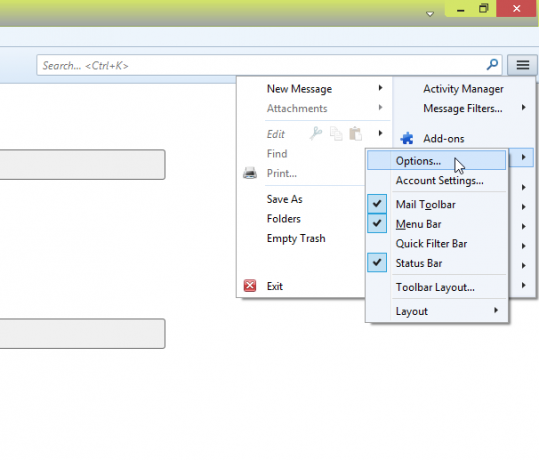
Ak máte aktivovanú ponuku, budete môcť priamo kliknúť na položku ponuky „Nástroje“.
2. Pridajte nový účet pomocou rozbaľovacieho tlačidla v spodnej časti zoznamu účtov vľavo:
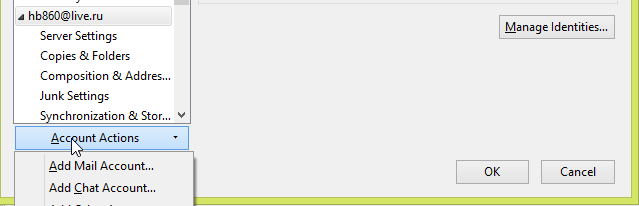
3. Vyplňte všetky polia v dialógovom okne „Nastavenie e-mailového účtu“ a kliknite na tlačidlo „Pokračovať“:
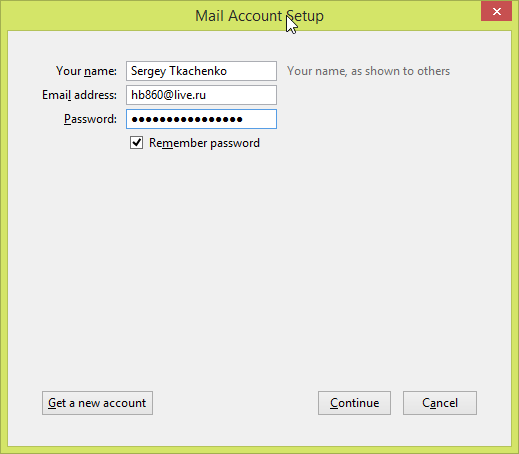 4. V ďalšom dialógovom okne kliknite na tlačidlo „Manuálna konfigurácia“:
4. V ďalšom dialógovom okne kliknite na tlačidlo „Manuálna konfigurácia“:

5. Teraz vyplňte podrobnosti, ako je znázornené na nasledujúcom obrázku:
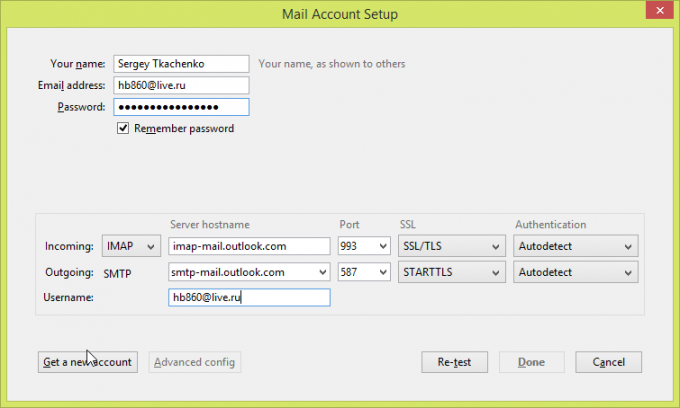 Kliknite na 'Re-test' a máte hotovo!
Kliknite na 'Re-test' a máte hotovo!
Pozrime sa, nastavenia musia byť nasledovné:
- Prichádzajúci IMAP
- Server: imap-mail.outlook.com
- Port servera: 993
- Šifrovanie: SSL
- Odchádzajúce SMTP
- Server: smtp-mail.outlook.com
- Port servera: 587
- Šifrovanie: TLS
Pomocou týchto nastavení budete môcť pristupovať k e-mailu Outlook.com cez IMAP v akomkoľvek e-mailovom klientovi, ktorý podporuje IMAP, nielen v Thunderbirde. Takmer všetci e-mailoví klienti dnes podporujú protokol IMAP.

